编辑:秩名2025-04-21 10:25:02
在日常使用iphone的过程中,应用程序会生成大量的临时文件和数据,这些统称为缓存。随着时间的推移,这些缓存文件可能会占用大量的存储空间,导致手机运行速度变慢、应用程序加载时间延长等问题。因此,定期清理iphone的缓存是非常必要的。
在开始清理缓存之前,首先需要了解你的iphone当前的存储空间使用情况。你可以通过以下步骤来查看:
1. 打开“设置”应用。

2. 滚动并选择“通用”。
3. 点击“iphone存储空间”(或“ipad存储空间”,如果你使用的是ipad)。
4. 在这里,你可以看到每个应用程序所占用的空间大小,以及整体的存储空间使用情况。

1. 通过系统设置清理
- 打开“设置”应用。
- 选择“通用” > “iphone存储空间”(或“ipad存储空间”)。
- 在这里,你可以看到哪些应用占用了大量空间,并且可以手动删除旧的照片、视频等媒体文件。
2. 通过特定应用清理
- 对于一些特定的应用程序,如safari浏览器,你可以在应用内部找到清理缓存的选项。例如,在safari中,你可以通过点击底部工具栏的共享按钮,然后选择“清除历史记录”和“清除网站数据”来清理缓存。
- 其他应用也可能提供类似的清理选项,请查阅具体应用的帮助文档。
3. 使用第三方应用辅助清理
- 市面上有一些专门用于清理ios设备缓存的第三方应用,它们通常能够更方便地帮助你管理存储空间。但是,在下载和使用这些应用时,请确保其来源可靠,以避免隐私泄露或其他安全风险。
- 清理缓存虽然能释放存储空间,但不应过度依赖。保持良好的使用习惯,定期检查和清理不必要的文件才是长久之计。
- 部分应用程序的数据文件被误删可能会导致应用无法正常工作,因此在清理时应谨慎操作。
- 如果频繁遇到存储空间不足的问题,考虑升级你的iphone到更高容量的版本,或者使用icloud等云服务来备份和存储数据。

通过上述方法,你可以有效地管理和清理iphone上的缓存,从而提高手机的运行效率和用户体验。希望这篇指南对你有所帮助!

个性桌面软件,为您打造独一无二的桌面体验。海量精美主题、壁纸随心选,轻松定制个性化桌面。智能整理,让桌面井然有序。实时天气、日历提醒等功能一应俱全,满足您日常所需。这些个性桌面软件操作流畅,界面美观,让您的桌面焕然一新。
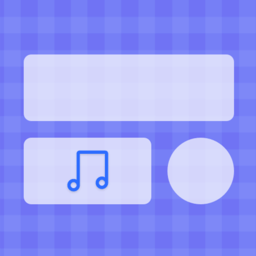
40.64MB
系统工具

47.8 MB
系统工具

56Mb
生活服务

9.17MB
系统工具

2.57 MB
系统工具

36.89MB
影音播放

38Mb
系统工具

7.45MB
系统工具

33.39MB
系统工具

6.73MB
趣味娱乐

47.84MB
系统工具

12.8M
系统工具

网盘存储软件是互联网时代的得力助手,它们提供便捷的在线存储服务,让用户随时随地上传、下载、分享文件。这类软件通常具备大容量存储空间、高速传输、多平台同步等特性,还支持文件分类管理、在线预览及编辑等功能。无论是个人备份照片、文档,还是团队协作共享资料,网盘存储软件都能轻松应对,成为现代生活和工作中不可或缺的工具。

6.03MB
系统工具

12.03MB
系统工具

6.17MB
系统工具

17.0 MB
系统工具

11.03MB
效率办公

70.61MB
效率办公

8.9MB
系统工具

21.62MB
系统工具

15.18MB
系统工具

48Mb
系统工具

29.63MB
系统工具

7.84MB
系统工具